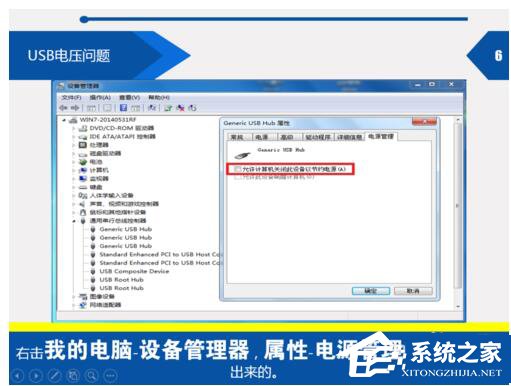1、双击unknown device
查看是否出现如下代码由于该设备有问题,Windows 已将其停止。(代码 43)
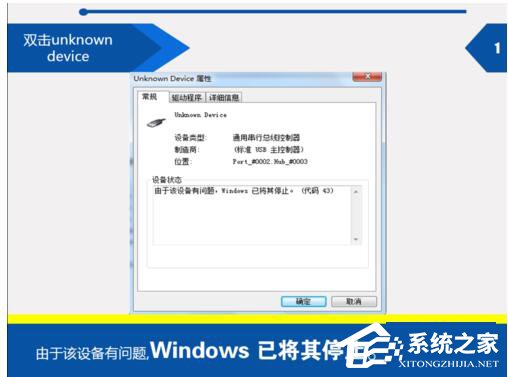
2、驱动问题1
有购买电脑时的驱动光盘的,用光盘安装(推荐使用)。没有的下载驱动精灵等软件检查更新。
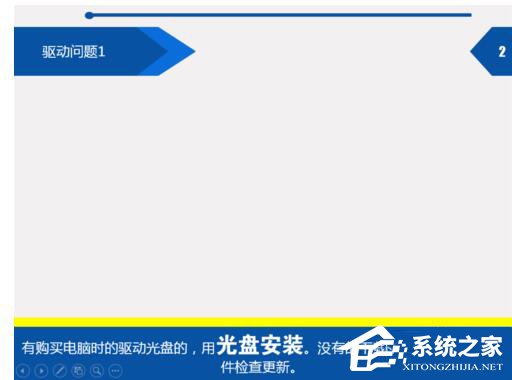
3、驱动问题2
点击协助解决,点击更新驱动程序软件,进行更新,如果提示已经是最新。则卸载该驱动,然后扫描检测硬件改动,电脑自动跟新,然后重启电脑。
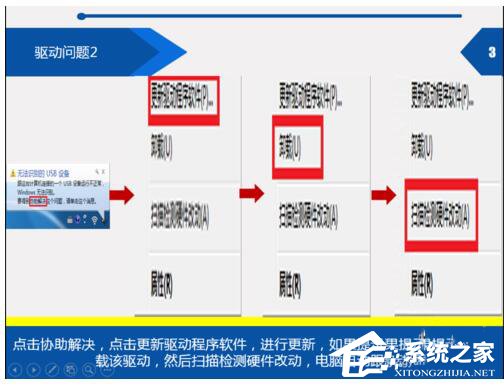
4、驱动问题3
笨办法,例如鼠标连接不上,借个鼠标插一下,会安装同类型的USB驱动,这时再把自己的鼠标插入USB接口。
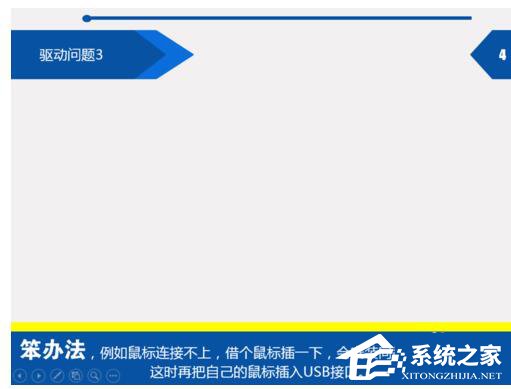
5、USB插座接触不良
尝试插入电脑的前后USB接口,快速插拔几次能否有用。看USB接口是否氧化严重,用东西进行擦拭。看USB接口是否松动,自己紧一下。
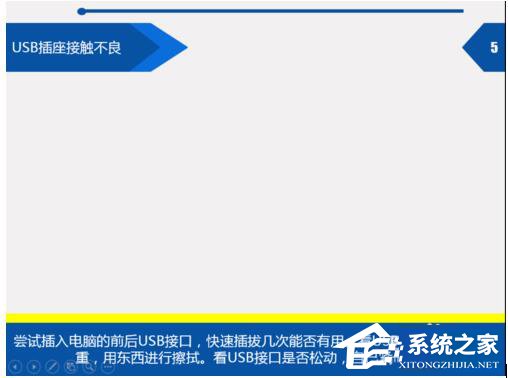
6、USB电压问题
右击我的电脑-设备管理器,属性-电源管理,不勾选图中框出来的。